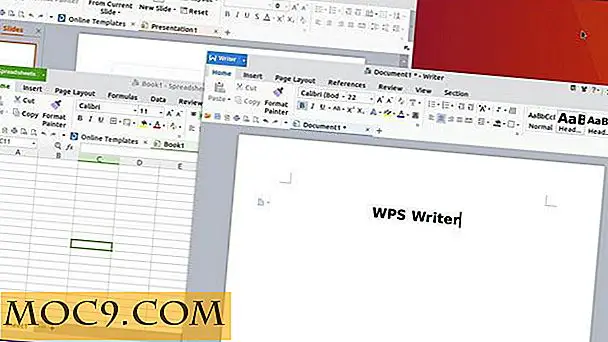Enkelt endre filtyper og foreninger i Windows
For de fleste Windows-brukere, til du har et problem med filforeninger, søker du sjelden ut måter å endre dem på. Windows gjør det allerede vanskelig å jobbe med filforeninger i operativsystemet. Typer lar deg ha mer kontroll over filforeninger i Windows, legge til kontekstmenyalternativer, slik at du kan endre ikoner og mer.
Slik bruker du typer for å endre filforeninger i Windows
Typer er tilgjengelige for Windows 8 og Windows 8.1. Du kan laste ned typer fra sitt nettsted.
Under installasjonen anbefaler vi at du legger til typer i kontekstmenyen.

Dette gjør det mye enklere å endre filforeninger i fly.
Søker

Typer har et enkelt brukergrensesnitt. Øverst kan du søke etter bestemte filforeninger, samt endre innstillingene for alle filforeninger, ukjente foreninger og mappeforeninger samtidig i rullegardinmenyen.
Redigerer filforeninger
Hvis du høyreklikker på en av filforening i Typer eller bruker hurtigmenyen "Rediger fil" -alternativet for en fil eller EXE på PCen, kan du begynne å redigere filforeninger.

Du har fire muligheter å velge mellom: Klasse, Handlinger, Ikon og Annet.
Klassen lar deg se typen tilknytning som er satt opp for filen du klikket på. Du kan endre disse parameterne, men vi anbefaler det mot det. Det er der de andre fanene kommer til nytte.

Handlinger lar deg angi en rekke foreninger med filtypen. Ved å klikke på "+" -tegnet kan du legge til hvilke typer programmer som kan åpne bestemte filer. Dette lar deg også velge flere programmer som kan åpne en fil ved tilknytning.
![]()
Ikoner lar deg endre det primære ikonet som er tilknyttet en filtype. Mens de fleste brukere foretrekker ikonet som normalt brukes til en forening, fordi de gjenkjenner det, hvis du vil lage egendefinerte ikoner, er dette den raskeste måten å endre dem på.

Annet gjør at du kan endre mulighetene for utvidelsesvisibilitet raskere enn Windows gjør at du kan gjøre det for øyeblikket. Du kan også angi typen av utvidelse for Windows for å se hva den angår.
Kontekstmenyen
Hvis du velger alternativet for å legge til typer i kontekstmenyen, kan du høyreklikke på hvilken som helst fil eller EXE i Windows og klikke "Rediger filtype."

Dette åpner Types 'filassistrasjonsalternativer for den aktuelle filtypen som gir deg enkel tilgang til å endre alt om hvordan det fungerer i Windows.
Konklusjon
Windows ser aldri ut til å gjøre det enkelt for brukerne, spesielt når det gjelder filforeninger. Hvis du leter etter en rask og enkel måte å administrere filforeninger i Windows, er Types det programmet du har drømt om.




![Slik forbedrer du ytelsen til nettstedet ditt ved å laste inn bildene dine på forespørsel [WordPress]](http://moc9.com/img/lazyloader-options.jpg)
![Gjør Innovasjon i teknologi oss dummere? [Avstemming]](http://moc9.com/img/loading.jpg)